セキュリティ対策ツールを一時的に停止する方法
-
キーボードの [
 ] ( Windows キー ) を押しながら、
キーボードのアルファベットの [ R ] を押します。
] ( Windows キー ) を押しながら、
キーボードのアルファベットの [ R ] を押します。
-
「 ファイル名を指定して実行 」 画面が表示されましたら、「 名前 」 欄に [ supporttool ] と入力し、[ OK ] ボタンをクリックします。
※ ユーザーアカウント制御の画面が表示されましたら [ はい ] または [ 続行 ] をクリックします。
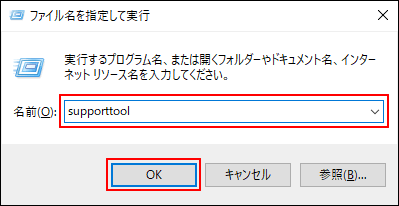
-
サポートツールが起動しましたら、[ アンインストール ] タブをクリックします。
[ すべてのモジュールを停止 ] ボタンをクリックします。
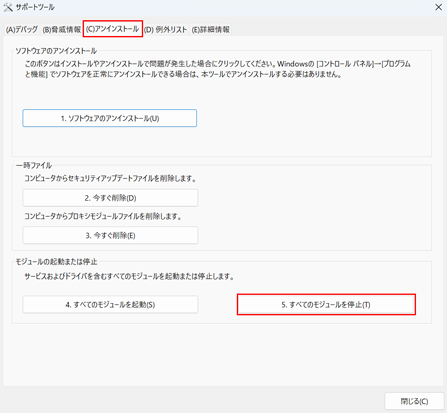
- [ 閉じる ] ボタンをクリックしサポートツールを終了します。
他のアプリケーションやソフトが起動して再起動できない場合は以下の手順でお進みください。
-
キーボードの [
 ] ( Windows キー ) を押しながら、
キーボードのアルファベットの [ R ] を押します。
] ( Windows キー ) を押しながら、
キーボードのアルファベットの [ R ] を押します。
-
「 ファイル名を指定して実行 」 画面が表示されましたら、「 名前 」 欄に [ supporttool ] と入力し、[ OK ] ボタンをクリックします。
※ ユーザーアカウント制御の画面が表示されましたら [ はい ] または [ 続行 ] をクリックします。 - サポートツールが起動しましたら、[ アンインストール ] タブをクリックします。
- [ 全てのモジュールを起動 ] ボタンをクリックします。
- [ 閉じる ] ボタンをクリックしサポートツールを終了します。